Cum de a conecta un televizor la un computer prin Wi-Fi
Aproape toate tehnicile descrise aici, cu excepția ultimei, necesită suportul conexiune Wi-Fi de televizor (adică trebuie să fie echipat cu un adaptor Wi-Fi). Cu toate acestea, cele mai multe dintre TV de astăzi Smart TV este capabil. Instrucțiuni scrise cu privire la Windows 7, 8.1 și Windows 10.
Redarea filmelor de pe PC pe televizor pentru Wi-Fi (DLNA)
Una dintre cele mai rapide moduri de a permite accesul partajat - deschideți Windows Explorer, selectați „Rețea“ și dacă vedeți mesajul „descoperirea rețelei și partajarea de fișiere este dezactivată“, faceți clic pe el și să urmați instrucțiunile.
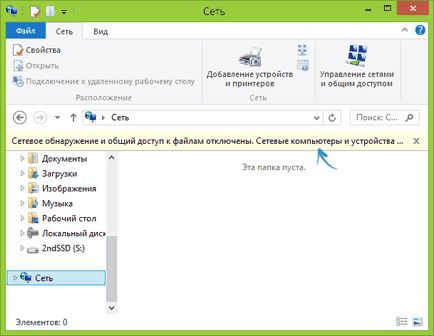
Dacă acest mesaj nu urmează, dar va fi afișat în schimb în rețeaua de calculatoare și serverul media, este probabil că au setat deja toate în sus (este destul de probabil). În cazul în care nu funcționează, aici sunt instrucțiuni detaliate despre cum să configurați serverul DLNA în Windows 7 și 8.
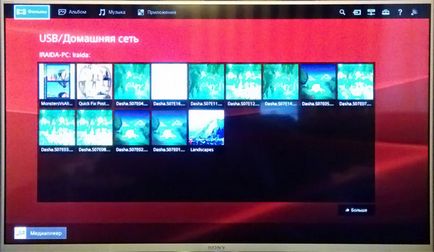
Notă: chiar și presupunând că televizorul acceptă filme MKV, aceste fișiere nu funcționează „Play to“ în Windows 7 și 8, iar acestea nu sunt afișate în meniul TV. Acesta funcționează în cele mai multe cazuri - pur și simplu redenumi aceste fișiere AVI pe computer.
TV ca un monitor fără fir (Miracast, WiDi)
În cazul în care secțiunea anterioară a fost cu privire la modul de a reda fișiere de pe computer la televizor și să aibă acces la ele, dar acum ne vom concentra asupra modului de a traduce general, orice imagine de pe computer sau de pe ecranul computerului la televizor pentru Wi-Fi, care este de a utiliza ca pe un monitor fără fir. Separat pe acest subiect pentru Windows 10 - Cum se activează Miracast în Windows 10 pentru difuzarea fără fir la televizor.
Cele două tehnologii principale pentru aceasta - Miracast și Intel WiDi, acesta din urmă, a devenit relatărilor pe deplin compatibil cu primul. Am act de faptul că un router nu este necesară, deoarece este instalat direct (în tehnologia Wi-Fi Direct) pentru această conexiune.
Și, în sfârșit, necesitatea de a sprijini tehnologia și cu televizorul. Mai recent, ea cere să achiziționeze adaptor Miracast, dar acum tot mai multe modele de televizoare au construit în sprijinul Miracast, sau să-l în procesul de actualizare a firmware-ului.
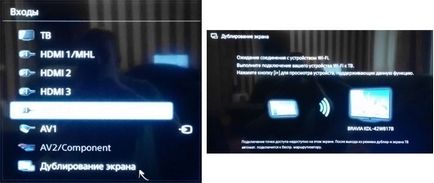
conexiune Inutil este după cum urmează:
Constat că am WiDi pentru a conecta televizorul nu ar putea fi cu un laptop, ca și în cazul în care tehnologia de sprijin. Cu Miracast nu au avut probleme.
Conectează-te prin Wi-Fi, fără un adaptor wireless TV convențional
Dacă nu Smart TV, și un televizor normal, dar echipat cu o intrare HDMI, o puteți conecta în continuare fără fir la computer. Singurul detaliu - aveți nevoie de dispozitive suplimentare de mici pentru acest scop.
Am descris cele mai interesante din opțiunile mele de vedere (care, de altfel, face televizorul chiar mai mult decât inteligent, decât multe dintre produse Smart TV). Există altele: de exemplu, unele suport TV Wi-Fi adaptor de conectare la un port USB, și există console separate pentru Miracast.
Și dintr-o dată, și va fi interesant: